Win11电脑玩DX12游戏画面卡顿怎么办 win11玩3d游戏画面卡解决方法汇总
脚本之家
DX12游戏画面卡顿,这是有使用Win11系统用户遇到的问题,这篇文章是本站给大家带来的解决Win11电脑玩DX12游戏画面卡顿问题方法。
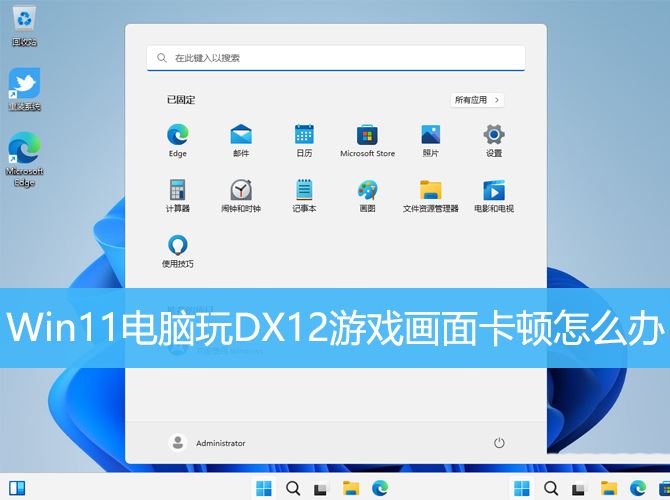
方法一:
1、N卡控制面板里改三个设置:监视器技术:固定刷新;首选刷新率:最高可用;G-SYNC取消勾选启用;
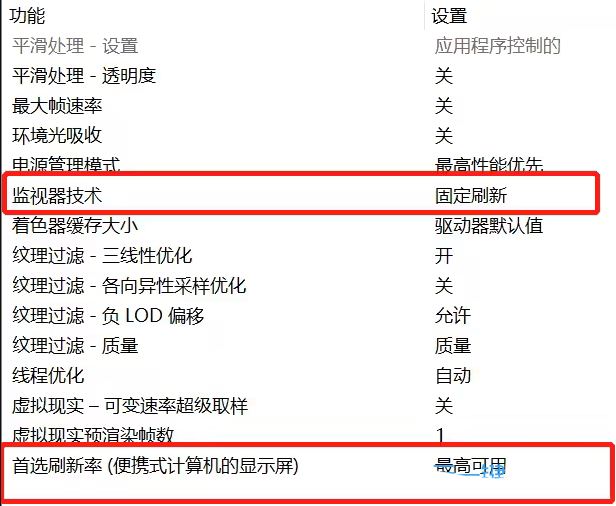
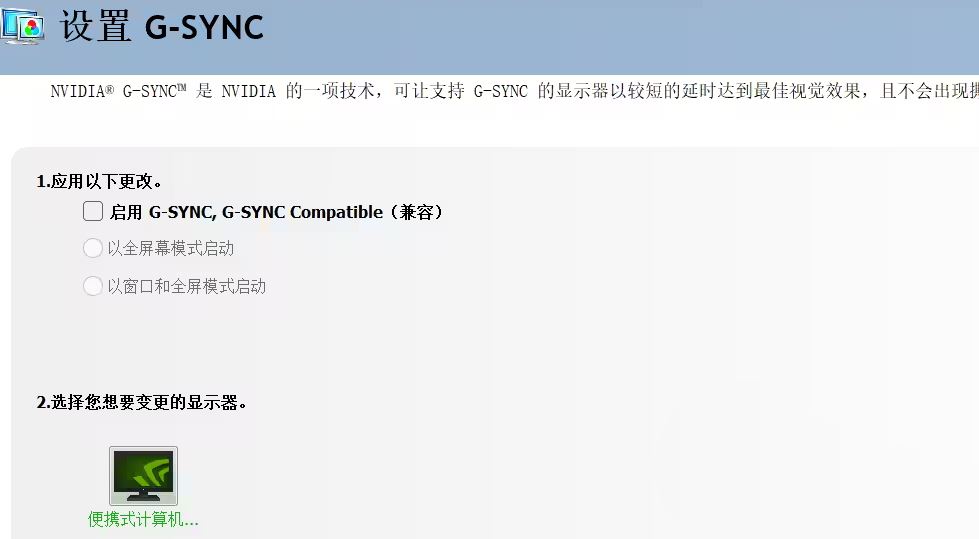
2、系统设置里:屏幕 > 显示卡 > 默认图形设置关闭可变刷新频率关闭窗口化游戏优化
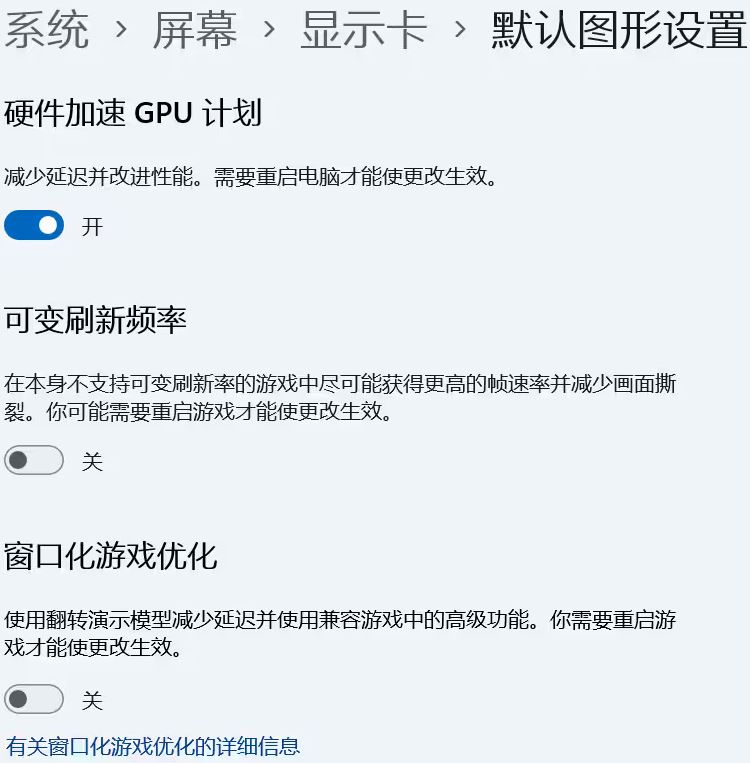
方法二:
1、桌面右键点击【此电脑】,在打开的菜单项中,选择【管理】。计算机管理窗口,左侧点击【设备管理器】,接着顶部点击【查看】,打开的下拉项中,选择【显示隐藏的设备】;
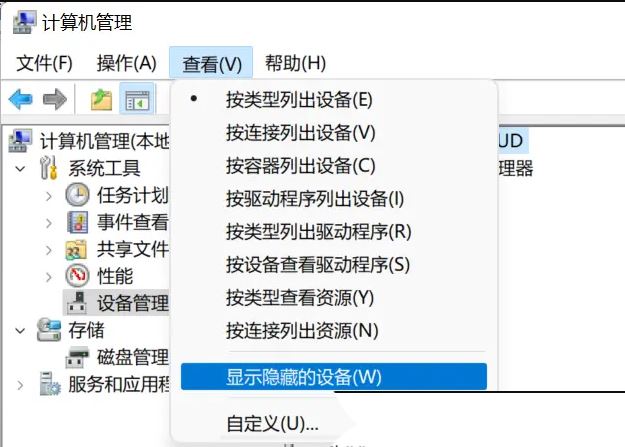
2、展开【显示适配器】,选择NVIDIA显卡;
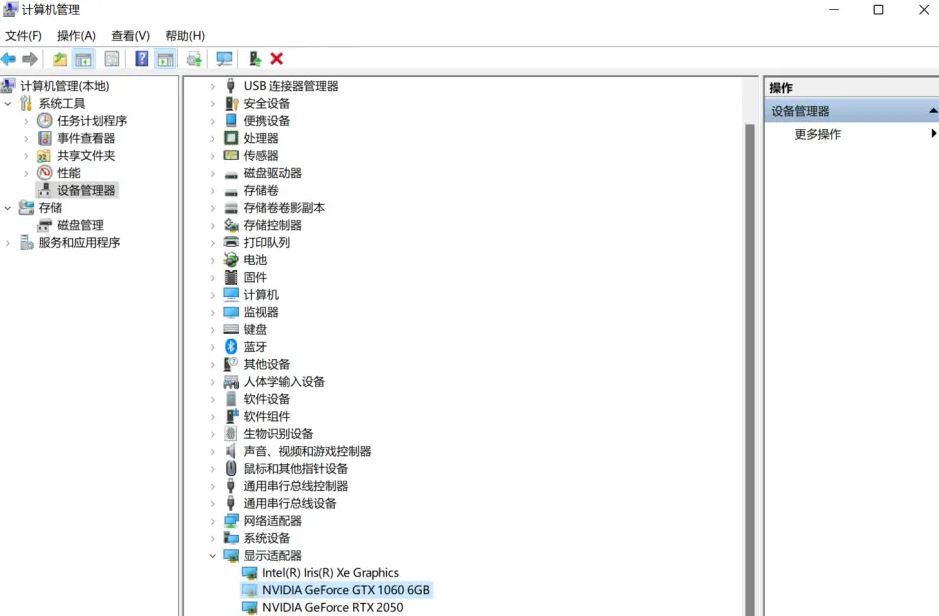
3、右键【卸载设备】,并勾选【尝试删除此设备的驱动程序】;
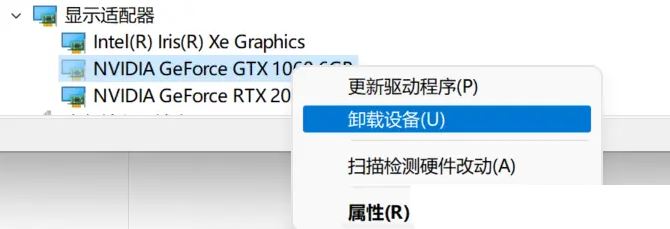
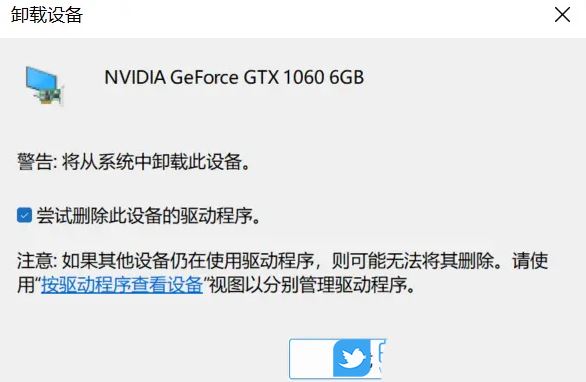
4、返回到计算机管理窗口,点击顶部的【操作】,打开的下拉项中,选择【扫描检测硬件改动】;
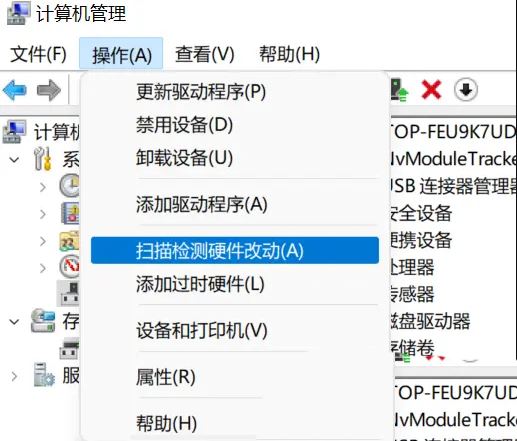
5、这时候,安装准备好的显卡驱动程序;

6、显卡驱动安装好,识别正常后,重启一次电脑;

我们也可以使用第三方驱动程序,比如【驱动总裁】。它能够自动扫描、安装、修复和更新电脑需要的任何驱动程序。

方法三:
1、首先,按键盘上的【 Win + X 】组合键,或右键点击任务栏上的【Windows开始徽标】,在打开的右键菜单项中,选择【设置】;

2、设置窗口,左侧边栏,点击【隐私和安全性】,右侧点击安全性下的【Windows 安全中心(适用于你的设备的防病毒、浏览器、防火墙和网络保护)】;

3、保护区域下,点击【设备安全性】;

4、内核隔离下,滑动滑块,就可以将内存完整性关闭;

以上就是Win11电脑玩DX12游戏画面卡顿的三种解决办法,希望大家喜欢,请继续关注脚本之家。
相关推荐:
Win11打游戏经常突然卡顿怎么办? Win11玩游戏卡死的多种解决办法

